Оперативная память
При использовании двух модулей памяти устанавливайте их в красные слоты (расположены ближе к процессору).
iGPU (встроенное графическое ядро)
Встроенное графическое ядро при работе выделяет тепло. Логично, что при его отключении вы можете добиться лучших результатов разгона. Используйте PCI-Express видеокарту и в BIOS отключите (Disabled) уфнкцию iGPU Multi-Monitor Support
для отключения графического ядра.
Охлаждение процессора
Используйте только самые лучшие системы охлаждения, т.к. процессоры в исполнении LGA1150 несколько горячее, чем могли бы быть и при больших нагрузках возможно срабатывание защиты (Thermal Throttling). При разгоне строго рекомендуется использовать такие системы охлаждения, которые обдували бы радиаторы на подсистеме питания. Или же обеспечить их обдув другими вентиляторами.
Процессоры Haswell очень чувствительны к температуре. Чем лучше вы их охлаждаете, тем сильнее можете разогнать. Экспериментально доказано, что при отрицательных температурах результаты разгона впечатляют даже при разумных значениях напряжений. Если вы планируете собрать систему, например, с фреоновой системой охлаждения, то обязательно позаботьтесь о изоляции электронных компонентов от конденсата. Температуру процессора можете смотреть в утилите CoreTemp .
Теперь можно переходить к рекомендациям по настройке системы в BIOS.
UEFI BIOS
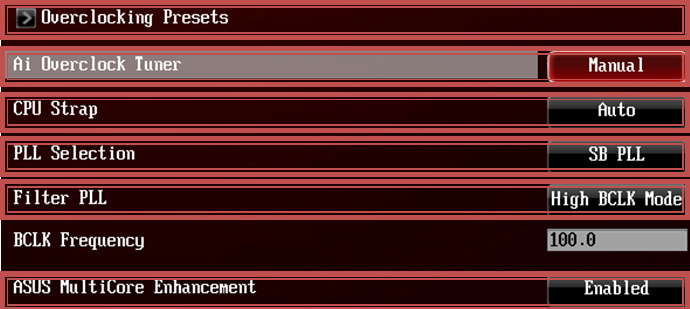
На Maximus VI Extreme предустановлено 5 профилей настроек разгона. Они могут стать основой для разгона вашего экземпляра процессора – надо будет только немного скорректировать параметры.
Установите параметр Ai Overclock Tuner в значение Manual , чтобы получить доступ к управлению BCLK. Можете установить режим X.M.P. для установки всех основных параметров оперативной памяти в соответствием с характеристиками, заявленными производителем. Данный режим также может быть выбран в качестве базового, затем его настройки могут быть скорректированы.
CPU Strap
устанавливает разные значения страпов для процессора. Это позволит разогнать BCLK до максимально возможных для вашего процессора значений.
Связь между частотами BCLK, PCIE и DMI такая: PEG Frequency = DMI Controller Frequency = 100 x (BCLK / CPU Strap).
Помните, что для разных процессоров работоспособные страпы могут отличаться.
Опция Source Clock Tuner будет недоступна, если значение CPU Strap не установлена в фиксированное значение.
Параметр PLL Selection может быть установлен в режим Self Biased Mode (SB-PLL), что скажется на лучшем разгоне BCLK (базовой частоты), но может ухудшиться работа PCI-E 3.0 из-за возрастания фазового дрожания цифрового сигнала (джиттера) PCI-E. Пользователь может установить режим Inductance/Capacitance Mode (SB-LC), чтобы минимизировать джиттер PCI-E для лучшей совместимости с PCI-E 3.0 устройствами.
Параметр Filter PLL может быть установлен в режим High BCLK Mode для достижения высоких значений BCLK, но это грозит увеличением джиттера. Такой режим работы обычно требуется, чтобы установить BCLK свыше 170 МГц. Если вам не нужны такие значения, то смело ставьте режим Low BCLK Mode .
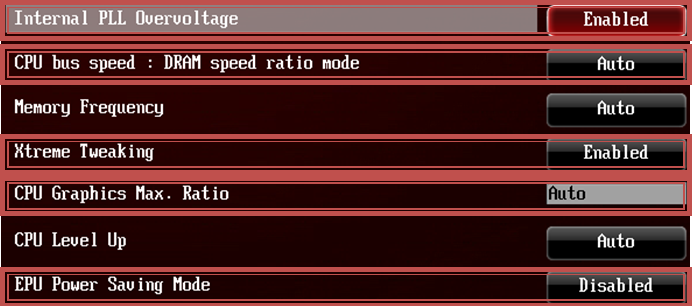
ASUS MultiCore Enhancement
надо включить (Enabled
), чтобы система автоматически поднимала частоту процессора до максимального значения в соответствии с вашими настройками, когда они превышают стандартные значения.
Internal PLL Overvoltage
надо включить (Enabled
) для наибольшего разгона по множителю. Но также помните, что работа S3/S4 может приводить к невозможности работы некоторых модулей оперативной памяти.
Параметр CPU bus speed: DRAM speed ratio
может быть установлен 100:100 или 100:133. Выбор одного из эти соотношений может быть полезным для установки точной частоты оперативной памяти. При соотношении частот DMI/PEG 1:1, при увеличении частоты DMI/PEG на 1%, частота памяти увеличится также на 1%.
Включение Xtreme Tweaking может добиться увеличения производительности в старых бенчмарках.
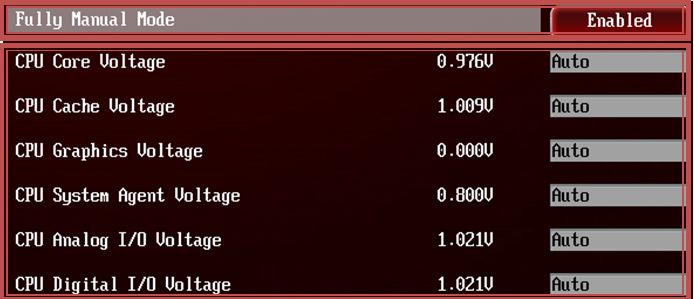
Fully Manual Mode – эксклюзивный режим от ASUS, благодаря которому можно вручную настроить шесть ключевых напряжений на процессор. В этом режиме процессор не снизит ни одно из шести напряжений во время простоя, даже если включены EIST или C-States. Если вам нужно энергосбережение, то надо выключить эту опцию.

Три наиболее важных напряжения CPU Core Voltage , CPU Graphics Voltage , CPU Cache Voltage можно установить в режим ручной настройки (Manual ), чтобы стали доступны опции CPU Core Voltage Override , CPU Graphics Voltage Override и CPU Cache Voltage Override . В этом режиме работы внутренний регулятор напряжений подаёт точное напряжение на CPU Vcore, CPU Graphics и CPU Cache. Этот режим начнёт работать как только значения Voltage Override превысят значения Auto. В этом режиме напряжения во время простоя не снизятся, даже если включены EIST или C-States.

Параметр Offset Mode открывает режим Offset Mode Sign для изменения напряжений CPU Core Voltage Offset , CPU Graphics Voltage Offset и CPU Cache Voltage Offset . Чтобы установить уровень смещения напряжения, изменяйте эти параметры. Режим Auto представляет собой настройку от профессиональных инженеров ASUS. Если изменить напряжение на минимальный шаг +-0.001 В, то вы получите напряжение по умолчанию.

В режиме Adaptive Mode будет доступен режим Offset Mode и дополнительный режим Additional Turbo Mode Voltage для CPU Vcore, CPU Graphics и CPU Cache. Адаптивный режим можно считать расширением оффсетного режима. Дополнительно заданное напряжение будет активно во время работы Turbo Boost. Режим Auto представляет собой настройку от профессиональных инженеров ASUS. Если изменить напряжение на минимальный шаг +-0.001 В, то вы получите напряжение по умолчанию.

Отключение функции SVID Support
прекращает взаимодействие процессора с внешним регулятором напряжения. При разгоне рекомендуется значение Disabled
.
Разделение напряжений на Initial CPU Input Voltage
и Eventual CPU Input Voltage
позволятее более точно задать напряжения до и после прохождения POST. Это позвляет “неудачным” процессорам пройти POST с более высоким напряжением и снизить его для дальнейшей работы.
CPU Spread Spectrum надо выключать (Disabled ) при разгоне процессора.
BCLK Recovery надо включить (Enabled ) при разгоне процессора, чтобы система могла загрузиться в BIOS в безопасном режиме при некорректно выставленных настройках частоты.
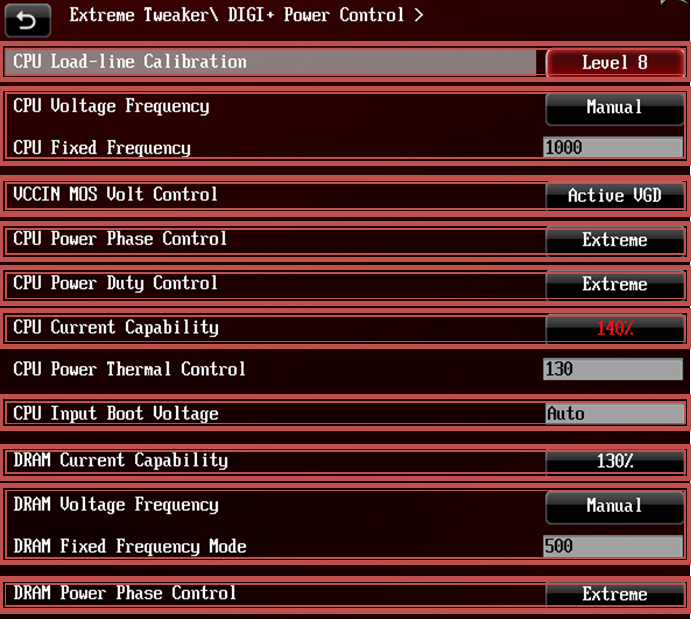
CPU Load-Line Calibration можно установить на максимальный уровень (8) для того, чтобы напряжение не проседало при нагрузке на процессор в разгоне. Уровень можно снизить для снижения энергопотребления и тепловыделения, если система остаётся стабильной.
Параметр CPU Voltage Frequency может быть установлен в режим “Manual”, чтобы выбрать фиксированную частоту. Чем выше частота, тем стабильнее входное напряжение (CPU Input Voltage). Увеличение этой частоты может дать увеличение разгона BCLK, но всё зависит от экземпляра процессора (некоторым может требоваться меньшая частота для бо льших значений BCLK). Настоятельно рекомендуется включить Enable VRM Spread Spectrum или Enable Active Frequency Mode , если вы не намерены устанавливать фиксированное значение частоты процессора.
VCCIN MOS Volt Control можно увеличить для повышения стабильности, но и нагрев будет усиливаться. Если выставить значение Active VGD , то VCCIN MOS Volt Control будет динамически подстраиваться в зависимости от загрузки процессора.
CPU Power Phase Control надо установить в значение Extreme , чтобы были активны все фазы. Иначе во время простоя некоторые фазы неактивны. Это может позволить увеличить разгон по частоте.
CPU Power Duty Control надо установить в значение Extreme . В таком режиме предпочтение отдаётся подаче напряжения на iVR, а не балансу с температурой. В таком режиме можно получить чуть больший разгон.
CPU Current Capability устанавливаем 140% , чтобы сдвинуть порог срабатывания защиты от перегрузки по току. Это позволит увеличить разгон.
Значение CPU Power Thermal Control можно увеличить, если у вас проблемы с перегревом питания. Но настоятельно рекомендуется не изменять данный параметр. Если у вас проблемы из-за перегрева, то лучше поставить дополнительное охлаждение на радиатор подсистемы питания.
CPU Input Boot Voltage – начальное напряжение от подсистемы питания (Extreme Engine DIGI+ III) на интегрированный контроллер напряжений (FIVR – Fully Integrated Voltage Regulator), которое используется до того, как загружается BIOS. Это напряжение активно до того, как применяется напряжение Initial CPU Input Voltage, заданное из Extreme Tweaker. Тщательный подбор данного напряжения может помочь в достижении максимальной частоты процессора.
CPU Current Capability в значении 130% сдвигает порог срабатывания защиты от перегрузки по току для DRAM VRM. Способствует увеличению разгона оперативной памяти.
DRAM Voltage Frequency в Manual позволяет вручную настроить частоту VRM. Чем выше частота, тем стабильнее напряжение vDDR, что позволит добиться большего разгона памяти (не забываем, что для каждой планки разгон разный).
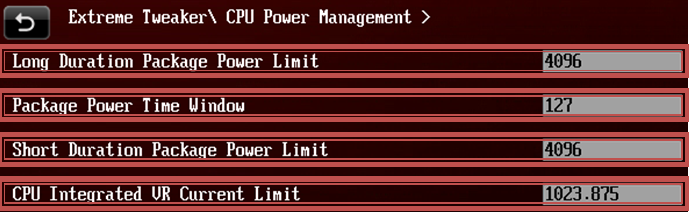
DRAM Power Phase Control в значении Extreme не допускает отключения фаз питания памяти. Это может позволить увеличить разгон памяти или увеличить стабильность работы, если модули памяти установлены во всех слотах.
Long Duration Packet Power Limit определяет максимальное значение для срабатывания троттлинга когда потребляемая мощность превышает определенный уровень. Можно сказать, что это первый уровень защиты процессора от повреждения. По умолчанию, это значение TDP от Intel. Если оставить в режиме “Auto”, то будет установлено значение, рекомендуемое экспертами ASUS (OC Expert Team).
Package Power Time Window – значение в секундах, которое указывает сколько процессору дозволено работать с превышением TDP (то значение, которое мы задали в Long Duration Package Power Limit). Максимально возможное значение – 127.
Short Duration Package Power Limit указывает максимально возможное потребление энергии при очень кратковременных нагрузках, чтобы избежать нестабильности системы. Это можно считать вторым уровнем защиты процессора. Intel считает нормальным значение 1.25 от Long Duration Package Power Limit. Хотя по спецификации Intel для срабатывания Short Duration Package Power Limit кратковременные нагрузки могут быть не более 10 мс, материнские платы ASUS могут выдерживать гораздо большее время.
CPU Integrated VR Current Limit определяет максимальный ток от CPU Integrated Voltage Regulator при экстремально высоких нагрузках. Максимальное значение 1023.875 по сути отключает снятие лимита для iVR, который отключает троттлинг из-за превышения стандартных параметров тока при разгоне.

Frequency Tuning Mode определяет скорость работы процессора с iVR. Значение +6% обеспечит более стабильную подачу всех шести основных напряжений. Снижение этого параметра может снизить температуру на несколько градусов.
Thermal Feedback определяет будет ли процессор троттлить при перегреве внешней подсистемы питания. Эта настройка определяет будет ли работать защита от перегрева подсистемы питания. Если отключаете эту защиту, то настоятельно рекомендуется контроллировать температуру радиатора.
CPU Integrated VR Fault Management рекомендуется выключить, если повышаете напряжение вручную. Отключение может быть полезно при разгоне.
CPU Integrated VR Efficiency Management рекомендуется установить в режим High Performance , чтобы увеличить разгонный потенциал. Режим Balanced принесёт небольшую экономию энергии.
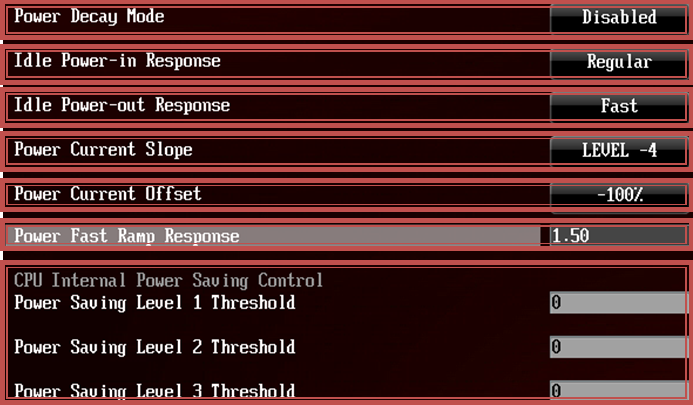
Power Decay Mode отвечает за энергосбережение в простое. При разгоне рекомендуется выключать (Disabled ).
Idle Power-in Response Regular . Режим Fast устанавливается для снижения энергопотребления.
Idle Power-out Response при разгоне рекомендуется устанавливать в режим Fast , что позволяет подавать на процессор чуть более высокое напряжение с наименьшими задержками.
Параметр Power Current Slope при значении LEVEL-4 сдвигает время троттлинга чуть дальше.
Power Current Offset определяет смещение параметра Power Current Slope. Значение -100% сдвигает время троттлинга процессора.
Power Fast Ramp Response определяет насколько быстро должен реагировать iVR на запрос напряжение процессором. Чем выше значение, тем быстрее будет реакция. Можно установить значение 1.5 для улучшения разгона.
Power Saving Level 1 Threshold определяет минимальный уровень энергопотребления, когда процессор должен запустить троттлинг. Установите 0 для отключения этой функции.
Power Saving Level 2 Threshold – аналогично пункту выше.
Power Saving Level 3 Threshold – аналогично пункту выше.
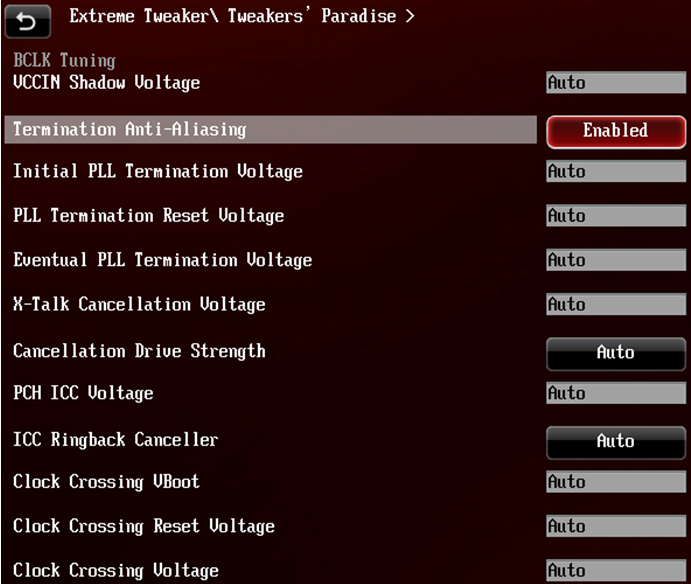
VCCIN Shadow Voltage – напряжение, которое подаётся от внешней подсистемы питания на внутренний контроллер питания во время прохождения POST. Это напряжение активно между CPU Input Voltage и Eventual CPU Input voltage. В режиме Auto напряжение будет задано автоматически, не выше и не ниже безопасных порогов.
PLL Termination Voltage (Initial / Reset / Eventual)
рекомендуется менять при экстремальном разгоне при отрицательных температурах. Номинальное значение 1.2 В. Безопасные напряжения – до 1.25 В и выше 1.6 В. Не устанавливайте напряжение между 1.25 В и напряжением iVR, чтобы избежать быстрой деградации процессора.
При разгоне BCLK свыше 160 Мгц не забывайте настроить напряжения PLL Termination Reset Voltage и Eventual PLL Termination Voltage на одинаковый уровень с Eventual CPU Input Voltage или выше. Например, если Eventual CPU Input Voltage равно 1.9 В, то PLL Termination Reset Voltage и Eventual PLL Termination Voltage должны быть 1.9 В или выше для достижения оптимального эффекта.
Если вы не планируете разгонять BCLK свыше 160 МГц, то PLL Termination Voltage надо снизить до 1.1 или 1.0 В. Проще говоря, установите это значение до 1.25 В или на равне с CPU Input Voltage для достижения оптимального результата.
X-Talk Cancellation Voltage можно увеличить, если система работает нестабильно (например, BSOD 0124). Но эффект будет противоположным, если Max. Vcore Voltage работает под режимом LN2 – в этом случае уменьшение напряжение увеличит стабильность. По умолчанию – 1.00 В.
Cancellation Drive Strength управляет режимом работы X-Talk Cancellation Voltage.
PCH ICC Voltage
– напряжение на интегрированный генератор тактов. По умолчанию – 1.2 В.
Для высокой частоты DMI (>=115 МГц) – пробуйте 1.2500 В или ниже.
Для низкой частоты DMI (ICC Ringback Canceller можно настроить следующим образом:
-включить (Enable
) при высоких частотах DMI
-выключить (Disable
) при низких частотах DMI
Clock Crossing VBoot – номинальное значение 1.15000 В. Обычно, надо снизить это напряжение для увеличения разгона. Сниженные значения могут помочь достичь более высоких частот DMI, но и могут понизить стабильность работы PCIe 3.0 (поднимите значение, если столкнулись с нестабильностью PCIe 3.0). По опыту, оптимальным значением может стать 0.8000 В. Также увеличение этого значения до 1.65 В может сдвинуть Cold Boot Bug при экстремальном разгоне (отрицательные температуры).
Clock Crossing Reset Voltage

Clock Crossing Voltage рекомендуется снижать для увеличения разгона. Значение по умолчанию 1.15000 В. Снижение этого значения может помочь достичь увеличить частоту DMI, но в ущерб стабильности работы PCIe 3.0. По опыту, оптимальным значением может стать 0.8000 В.
DMI De-emphasis Control можно изменить вручную для лучшего разгона DMI. Но значение +6 является оптимальным.
Параметр SATA Drive Strength может быть настроен вручную для улучшения стабильности работы SATA. По умолчанию – 0. Можно пробовать менять в обе стороны.
CPU PCIE Controller в режиме Disabled отключает встроенный в процессор PCIEx16 контроллер для увеличения производительности в 2D бенчмарках. В таком случае рабочим остаётся только слот PCIE_x4_1.
GEN3 Preset в режиме Auto является оптимальным значением. Но можете попробовать все три предустановленных профиля и выбрать самый производительный. Особенно это полезно при тестировании конфигураций SLI или CrossFireX.
PLX 0.9V Core Voltage / PLX 1.8V AUX Voltage – управление напряжением на PLX PEX8747 (мост PCIE 3.0).
PCIE Clock Amplitude можете настроить вручную, подобрав наилучший режим при высокой частоте PCIe (из-за высокой частоты BCLK). Чаще всего, выше – лучше.
Internal Graphics (встроенное графиеское ядро) желательно отключить для улучшения разгона.
Данная статья является вольным переводом официальной статьи ASUS ROG .
Если вы нашли какую-либо неточность, то сообщите об этом в официальном сообществе
Рассматриваются UEFI настройки для ASUS Z77 материнских плат на примере платы ASUS PZ77-V LE с процессором Ivy Bridge i7. Оптимальные параметры выбирались для некоторых сложных UEFI-настроек, которые позволяют получить успешный разгон без излишнего риска. Пользователь последовательно знакомится с основными понятиями разгона и осуществляет надежный и не экстремальный разгон процессора и памяти материнских плат ASUS Z77. Для простоты используется английский язык UEFI.
Пост прохладно принят на сайте оверклокеров. Это понятно, так как на этом сайте в основном бесшабашные безбашенные пользователи, занимающиеся экстремальным разгоном.
AI Overclock Tuner
Все действия, связанные с разгоном, осуществляются в меню AI Tweaker (UEFI Advanced Mode) установкой параметра AI Overclock Tuner в Manual (рис. 1).
BCLK/PEG Frequency
Параметр BCLK/PEG Frequency (далее BCLK) на рис. 1 становится доступным, если выбраны Ai Overclock TunerXMP или Ai Overclock TunerManual. Частота BCLK, равная 100 МГц, является базовой. Главный параметр разгона – частота ядра процессора, получается путем умножения этой частоты на параметр – множитель процессора. Конечная частота отображается в верхней левой части окна Ai Tweaker (на рис. 1 она равна 4,1 ГГц). Частота BCLK также регулирует частоту работы памяти, скорость шин и т.п.
Возможное увеличение этого параметра при разгоне невелико – большинство процессоров позволяют увеличивать эту частоту только до 105 МГц. Хотя есть отдельные образцы процессоров и материнских плат, для которых эта величина равна 107 МГц и более. При осторожном разгоне, с учетом того, что в будущем в компьютер будут устанавливаться дополнительные устройства, этот параметр рекомендуется оставить равным 100 МГц (рис. 1).
ASUS MultiCore Enhancement
Когда этот параметр включен (Enabled на рис. 1), то принимается политика ASUS для Turbo-режима. Если параметр выключен, то будет применяться политика Intel для Turbo-режима. Для всех конфигураций при разгоне рекомендуется включить этот параметр (Enabled). Выключение параметра может быть использовано, если вы хотите запустить процессор с использованием политики корпорации Intel, без разгона.
Turbo Ratio
В окне рис. 1 устанавливаем для этого параметра режим Manual. Переходя к меню Advanced...CPU Power Management Configuration (рис. 2) устанавливаем множитель 41.

Рис. 2
Возвращаемся к меню AI Tweaker и проверяем значение множителя (рис. 1).
Для очень осторожных пользователей можно порекомендовать начальное значение множителя, равное 40 или даже 39. Максимальное значение множителя для неэкстремального разгона обычно меньше 45.
Internal PLL Overvoltage
Увеличение (разгон) рабочего напряжения для внутренней фазовой автоматической подстройки частоты (ФАПЧ) позволяет повысить рабочую частоту ядра процессора. Выбор Auto будет автоматически включать этот параметр только при увеличении множителя ядра процессора сверх определенного порога.
Для хороших образцов процессоров этот параметр нужно оставить на Auto (рис. 1) при разгоне до множителя 45 (до частоты работы процессора 4,5 ГГц).
Отметим, что стабильность выхода из режима сна может быть затронута, при установке этого параметра в состояние включено (Enabled). Если обнаруживается, что ваш процессор не будет разгоняться до 4,5 ГГц без установки этого параметра в состояние Enabled, но при этом система не в состоянии выходить из режима сна, то единственный выбор – работа на более низкой частоте с множителем меньше 45. При экстремальном разгоне с множителями, равными или превышающими 45, рекомендуется установить Enabled. При осторожном разгоне выбираем Auto. (рис. 1).
CPU bus speed: DRAM speed ratio mode
Этот параметр можно оставить в состоянии Auto (рис. 1), чтобы применять в дальнейшем изменения при разгоне и настройке частоты памяти.
Memory Frequency
Этот параметр виден на рис. 3. С его помощью осуществляется выбор частоты работы памяти.
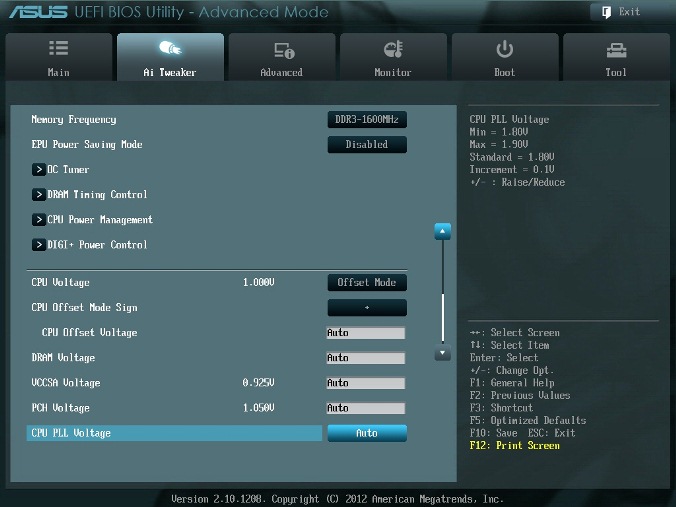
Рис. 3
Параметр Memory Frequency определяется частотой BCLK и параметром CPU bus speed:DRAM speed ratio mode. Частота памяти отображается и выбирается в выпадающем списке. Установленное значение можно проконтролировать в левом верхнем углу меню Ai Tweaker. Например, на рис. 1 видим, что частота работы памяти равна 1600 МГц.
Отметим, что процессоры Ivy Bridge имеют более широкий диапазон настроек частот памяти, чем предыдущее поколение процессоров Sandy Bridge. При разгоне памяти совместно с увеличением частоты BCLK можно осуществить более детальный контроль частоты шины памяти и получить максимально возможные (но возможно ненадежные) результаты при экстремальном разгоне.
Для надежного использования разгона рекомендуется поднимать частоту наборов памяти не более чем на 1 шаг относительно паспортной. Более высокая скорость работы памяти дает незначительный прирост производительности в большинстве программ. Кроме того, устойчивость системы при более высоких рабочих частотах памяти часто не может быть гарантирована для отдельных программ с интенсивным использованием процессора, а также при переходе в режим сна и обратно.
Рекомендуется также сделать выбор в пользу комплектов памяти, которые находятся в списке рекомендованных для выбранного процессора, если вы не хотите тратить время на настройку стабильной работы системы.
Рабочие частоты между 2400 МГц и 2600 МГц, по-видимому, являются оптимальными в сочетании с интенсивным охлаждением, как процессоров, так и модулей памяти. Более высокие скорости возможны также за счет уменьшения вторичных параметров – таймингов памяти.
При осторожном разгоне начинаем с разгона только процессора. Поэтому вначале рекомендуется установить паспортное значение частоты работы памяти, например, для комплекта планок памяти DDR3-1600 МГц устанавливаем 1600 МГц (рис. 3).
После разгона процессора можно попытаться поднять частоту памяти на 1 шаг. Если в стресс-тестах появятся ошибки, то можно увеличить тайминги, напряжение питания (например на 0,05 В), VCCSA на 0,05 В, но лучше вернуться к номинальной частоте.
EPU Power Saving Mode
Автоматическая система EPU разработана фирмой ASUS. Она регулирует частоту и напряжение элементов компьютера в целях экономии электроэнергии. Эта установка может быть включена только на паспортной рабочей частоте процессора. Для разгона этот параметр выключаем (Disabled) (рис. 3).
OC Tuner
Когда выбрано (OK), будет работать серия стресс-тестов во время Boot-процесса с целью автоматического разгона системы. Окончательный разгон будет меняться в зависимости от температуры системы и используемого комплекта памяти. Включать не рекомендуется, даже если вы не хотите вручную разогнать систему. Не трогаем этот пункт или выбираем cancel (рис. 3).
DRAM Timing Control
DRAM Timing Control – это установка таймингов памяти (рис. 4).

Рис. 4.
Все эти настройки нужно оставить равными паспортным значениям и на Auto, если вы хотите настроить систему для надежной работы. Основные тайминги должны быть установлены в соответствии с SPD модулей памяти.

Рис. 5
Большинство параметров на рис. 5 также оставляем в Auto.
MRC Fast Boot
Включите этот параметр (Enabled). При этом пропускается тестирование памяти во время процедуры перезагрузки системы. Время загрузки при этом уменьшается.
Отметим, что при использовании большего количества планок памяти и при высокой частоте модулей (2133 МГц и выше) отключение этой настройки может увеличить стабильность системы во время проведения разгона. Как только получим желаемую стабильность при разгоне, включаем этот параметр (рис. 5).
DRAM CLK Period
Определяет задержку контроллера памяти в сочетании с приложенной частоты памяти. Установка 5 дает лучшую общую производительность, хотя стабильность может ухудшиться. Установите лучше Auto (рис. 5).
CPU Power Management
Окно этого пункта меню приведено на рис. 6. Здесь проверяем множитель процессора (41 на рис. 6), обязательно включаем (Enabled) параметр энергосбережения EIST, а также устанавливаем при необходимости пороговые мощности процессоров (все последние упомянутые параметры установлены в Auto (рис. 6)).
Перейдя к пункту меню Advanced...CPU Power Management Configuration (рис. 2) устанавливаем параметр CPU C1E (энергосбережение) в Enabled, а остальные (включая параметры с C3, C6) в Auto.

Рис. 6
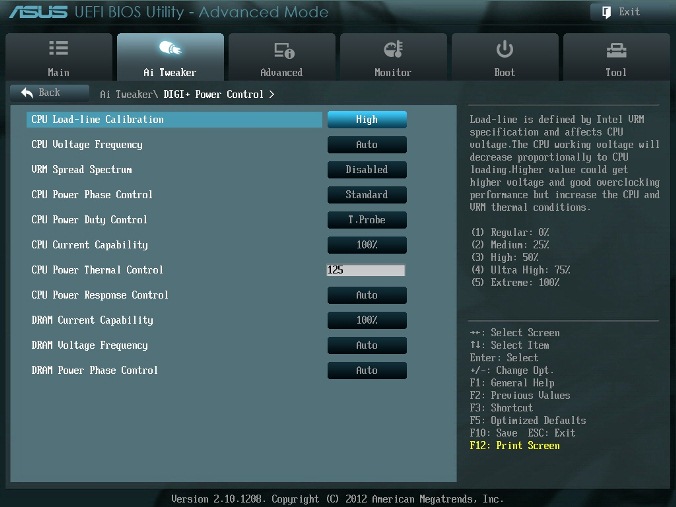
Рис. 7.
DIGI+ Power Control
CPU Load-Line Calibration
Сокращённое наименование этого параметра – LLC. При быстром переходе процессора в интенсивный режим работы с увеличенной мощностью потребления напряжение на нем скачкообразно уменьшается относительно стационарного состояния. Увеличенные значения LLC обуславливают увеличение напряжения питания процессора и уменьшают просадки напряжения питания процессора при скачкообразном росте потребляемой мощности. Установка параметра равным high (50%) считается оптимальным для режима 24/7, обеспечивая оптимальный баланс между ростом напряжения и просадкой напряжения питания. Некоторые пользователи предпочитают использовать более высокие значения LLC, хотя это будет воздействовать на просадку в меньшей степени. Устанавливаем high (рис. 7).
VRM Spread Spectrum
При включении этого параметра (рис. 7) включается расширенная модуляция сигналов VRM, чтобы уменьшить пик в спектре излучаемого шума и наводки в близлежащих цепях. Включение этого параметра следует использовать только на паспортных частотах, так как модуляция сигналов может ухудшить переходную характеристику блока питания и вызвать нестабильность напряжения питания. Устанавливаем Disabled (рис. 7).
Current Capability
Значение 100% на все эти параметры должны быть достаточно для разгона процессоров с использованием обычных методов охлаждения (рис. 7).
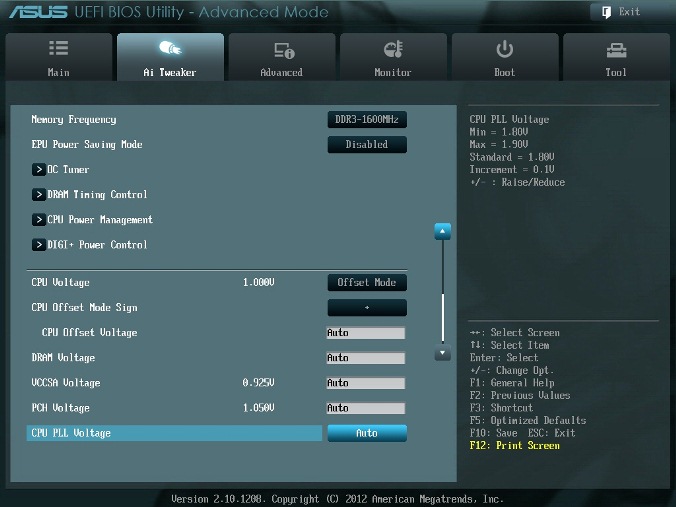
Рис. 8.
CPU Voltage
Есть два способа контролировать напряжения ядра процессора: Offset Mode (рис. 8) и Manual. Ручной режим обеспечивает всегда неизменяемый статический уровень напряжения на процессоре. Такой режим можно использовать кратковременно, при тестировании процессора. Режим Offset Mode позволяет процессору регулировать напряжение в зависимости от нагрузки и рабочей частоты. Режим Offset Mode предпочтителен для 24/7 систем, так как позволяет процессору снизить напряжение питания во время простоя компьютера, снижая потребляемую энергию и нагрев ядер.
Уровень напряжения питания будет увеличиваться при увеличении коэффициента умножения (множителя) для процессора. Поэтому лучше всего начать с низкого коэффициента умножения, равного 41х (или 39х) и подъема его на один шаг с проверкой на устойчивость при каждом подъеме.
Установите Offset Mode Sign в “+”, а CPU Offset Voltage в Auto. Загрузите процессор вычислениями с помощью программы LinX и проверьте с помощью CPU-Z напряжение процессора. Если уровень напряжения очень высок, то вы можете уменьшить напряжение путем применения отрицательного смещения в UEFI. Например, если наше полное напряжение питания при множителе 41х оказалась равным 1,35 В, то мы могли бы снизить его до 1,30 В, применяя отрицательное смещение с величиной 0,05 В.
Имейте в виду, что уменьшение примерно на 0,05 В будет использоваться также для напряжения холостого хода (с малой нагрузкой). Например, если с настройками по умолчанию напряжение холостого хода процессора (при множителе, равном 16x) является 1,05 В, то вычитая 0,05 В получим примерно 1,0 В напряжения холостого хода. Поэтому, если уменьшать напряжение, используя слишком большие значения CPU Offset Voltage, наступит момент, когда напряжение холостого хода будет таким малым, что приведет к сбоям в работе компьютера.
Если для надежности нужно добавить напряжение при полной нагрузке процессора, то используем “+” смещение и увеличение уровня напряжения. Отметим, что введенные как “+” так и “-” смещения не точно отрабатываются системой питания процессора. Шкалы соответствия нелинейные. Это одна из особенностей VID, заключающаяся в том, что она позволяет процессору просить разное напряжение в зависимости от рабочей частоты, тока и температуры. Например, при положительном CPU Offset Voltage 0,05 напряжение 1,35 В при нагрузке может увеличиваться только до 1,375 В.
Из изложенного следует, что для неэкстремального разгона для множителей, примерно равных 41, лучше всего установить Offset Mode Sign в “+” и оставить параметр CPU Offset Voltage в Auto. Для процессоров Ivy Bridge, ожидается, что большинство образцов смогут работать на частотах 4,1 ГГц с воздушным охлаждением.
Больший разгон возможен, хотя при полной загрузке процессора это приведет к повышению температуры процессора. Для контроля температуры запустите программу RealTemp.
DRAM Voltage
Устанавливаем напряжение на модулях памяти в соответствии с паспортными данными. Обычно это примерно 1,5 В. По умолчанию – Auto (рис. 8).
VCCSA Voltage
Параметр устанавливает напряжение для System Agent. Можно оставить на Auto для нашего разгона (рис. 8).
CPU PLL Voltage
Для нашего разгона – Auto (рис. 8). Обычные значения параметра находятся около 1,8 В. При увеличении этого напряжения можно увеличивать множитель процессора и увеличивать частоту работы памяти выше 2200 МГц, т.к. небольшое превышение напряжения относительно номинального может помочь стабильности системы.
PCH Voltage
Можно оставить значения по умолчанию (Auto) для небольшого разгона (рис. 8). На сегодняшний день не выявилось существенной связи между этим напряжением на чипе и другими напряжениями материнской платы.

Рис. 9
CPU Spread Spectrum
При включении опции (Enabled) осуществляется модуляция частоты ядра процессора, чтобы уменьшить величину пика в спектре излучаемого шума. Рекомендуется установить параметр в Disabled (рис. 9), т.к. при разгоне модуляция частоты может ухудшить стабильность системы.
- Комп за 429 000р - HP OMEN - смотри характеристики
- IPhone 6 - беспощадный слив в Ситилинке! №1 в Топ 100 товаров
- GTX 1080 MSI GAMING X TRIO - суперзверь плата в XPERT.RU
Вы можете отметить интересные вам фрагменты текста,
которые будут доступны по уникальной ссылке в адресной строке браузера.
Дубль два. Разгоняем материнскую плату ASUS Sabertooth 990FX
Ivan_FCB 26.09.2011 00:00 Страница: 3 из 3 | | версия для печати | | архив
- Стр. 1: Вступление, дизайн и особенности платы, технические характеристики, система охлаждения
- Стр. 2: Возможности BIOS Setup
- Стр. 3: Тестовый стенд, проверка разгона: установка напряжений, разгон по HTT, разгон оперативной памяти, разгон процессора, тестирование производительности: методика и результаты, обзор фирменного ПО, заключение
Тестовый стенд
Тестирование Sabertooth 990FX проводилось на следующей конфигурации:
- Процессор: AMD Phenom II X6 1100T;
- Система охлаждения: СВО, Watercool Heatkiller 3.0+ThermoChill PA120.3+Laing DDC-1Plus;
- Термоинтерфейс: Arctic Cooling MX-2;
- Оперативная память: Corsair CMX4GX3M2A1600C7, 2*2 Гбайт DDR3-1600 (7-8-7-20, 1.65 В);
- Видеокарта: NVIDIA GeForce GTX 580 1536 Мбайт 772/1544/1002 МГц;
- Жесткий диск: Western Digital Caviar Blue (WD500AAKS), 500 Гбайт;
- Блок питания: Corsair CMPSU-750HX, 750 Вт;
- Корпус: открытый стенд.
Проверка разгона
Установка напряжений
Для успешного разгона не мешает узнать, на сколько установленные в настройках значения расходятся с реальными. Все замеры производились при помощи мультиметра Mastech MY64.
| Напряжение | Установлено, В | Без нагрузки, программный мониторинг, В | Под нагрузкой, программный мониторинг, В | Без нагрузки, замер мультиметром, В | Под нагрузкой, замер мультиметром, В |
| CPU Vcore, Load Line calibration = Regular | 1.45 | 1.428 | 1.356 | 1.437 | 1.387 |
| CPU Vcore, Load Line calibration = Medium | 1.45 | 1.428-1.44 | 1.392 | 1.443 | 1.422 |
| CPU Vcore, Load Line calibration = High | 1.45 | 1.44 | 1.428 | 1.449 | 1.458 |
| CPU Vcore, Load Line calibration = Ultra High | 1.45 | 1.44 | 1.464 | 1.454 | 1.491 |
| CPU Vcore, Load Line calibration = Extreme | 1.45 | 1.452 | 1.5 | 1.462 | 1.53 |
| CPU NB, Load Line calibration = Medium | 1.2 | - | - | 1,212 | 1,23 |
| CPU NB, Load Line calibration = High | 1.2 | - | - | 1,215 | 1.232 |
| CPU NB, Load Line calibration = Extreme | 1.2 | - | - | 1,217 | 1,237 |
| DRAM Voltage | 1.625 | - | - | 1.659 | 1.659 |
| NB | 1.1 | - | - | 1.129 | 1.128 |
| HT | 1.2 | - | - | 1.232 | 1.231 |
| SB | 1.1 | - | - | 1.084 | 1.083 |
Ситуация с работой Load Line Calibration прояснилась. В случае с напряжением питания процессора первые два режима приводят к снижению его напряжения, третий (High, 50%) – показывает более-менее стабильные результаты с небольшим завышением под нагрузкой, у четвёртого и пятого это увеличение выражено сильнее. Заметно «привирание» программного мониторинга, поскольку если ему верить, то в режиме High напряжение питания процессора, наоборот, слегка падает, и судя по «софту» можно было бы отдать предпочтение Ultra High.
В случае с напряжением на контроллере памяти, все три режима работы Load Line Calibration приводят к росту его напряжения под нагрузкой. На фоне и так завышенных цифр лучше использовать режим Regular (0%).
Нельзя не отметить то, что материнская плата склонна завышать напряжения питания на северном мосту, на HT и оперативной памяти, что следует учитывать при установке значений в UEFI. А вот напряжение питания южного моста, наоборот, оказывается ниже выставленного.
По результатам замеров можно сказать, что все необходимые напряжения при разгоне можно без проблем задать, режимы работы Load Line Calibration способствуют гибкости при настройке напряжения питания CPU, а в остальных случаях можно произвести «поправку на ветер». Хотя не придаёт радости то, что программный мониторинг склонен к показу не совсем верных данных. Благодаря замерам становится отчётливо понятно, на сколько нехорошей штукой является авторазгон, ведь для практически «детского» разгона до 233 по шине материнская плата задирала напряжение питания процессора под нагрузкой до 1.47-1.48 В, и ставила не очень приемлемое для многих современных планок памяти ~1.68-1.69 В.
Разгон по HTT
Конечно, процессоры серии Black Edition в таком разгоне практически не нуждаются, но ведь не все модели относятся к данной серии, поэтому разгон шины может представлять интерес. Да и свобода выбора не помешает.
Максимальная достигнутая частота с данной материнской платой при сохранении стабильности – 321 МГц:
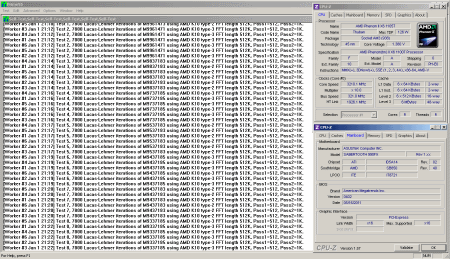
Собственно, Sabertooth 990FX «с наскоку» запустилась на частоте 300 МГц, без особых проблем преодолела планки в 310 МГц и 320 МГц, а вот дальше «запнулась». Причём поведение таково, будто она упёрлась в какую-то стенку, на частотах выше 321 МГц стабильность теряется практически сразу. При частоте 322 можно загрузить Windows, при 323 на стадии загрузки Windows система виснет, а при 324 не проходит POST-загрузку. Возможно, причина более низкого по сравнению с другими материнскими платами разгона кроется в сырости прошивки, а может и из-за отсутствия переключения разрядности HT шины в значение 8 бит.
В целом, отставание от Crosshair IV Formula и от 990FXA-UD7 не критично, результат разгона по шине можно признать достаточным для большинства ситуаций.
Разгон оперативной памяти
Больное место для процессоров AM3, хотя Gigabyte 990FXA-UD7 немногим ранее показала довольно высокий результат в 2080 МГц. Превзойти этот результат на Sabertooth 990FX не удалось, а вот повторить получилось:

Вероятно, 2080 МГц – предел возможностей стендового процессора в паре с 990FX. Хотя, может ещё и подвернётся возможность проверить это с другими материнскими платами.
Разгон процессора
Исходя из замера напряжений, для разгона процессора было решено использовать режим CPU Load Line Calibration = High, CPU/NB Load Line Calibration = regular.
В первую очередь, разумеется, была предпринята попытка пойти «по проторенной дорожке», опираясь на результат Crosshair IV Formula:
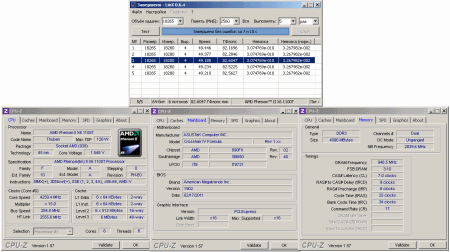
То есть, попытаться достичь значений шины 280+ при множителе CPU NB=10 при коэффициенте умножения процессора x15. Однако стабильности в этом режиме достичь не удалось, возникли так называемые «качели», когда разгон контроллера памяти приводил к снижению частотного потенциала процессора, а разгон процессора приводил к снижению частотного потенциала контроллера памяти. Пришлось откатиться по шине на более низкие значения, что в свою очередь позволило поднять множители для частот работы памяти и её контроллера. Итоговый режим работы:
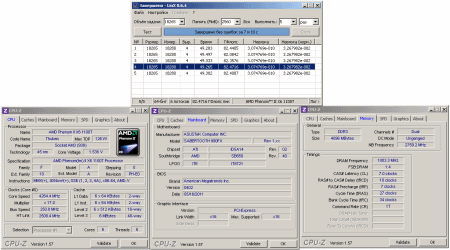
По сравнению с Crosshair IV Formula результаты разгона практически одинаковые, Sabertooth 990FX в пределах погрешностей лучше разогнала процессор, отлично проявила себя в возможностях работы с памятью, но уступила в плане частоты работы контроллера памяти.
Выставленные в UEFI напряжения питания:
- CPU = 1.55;
- CPU/NB = 1.225;
- DRAM = 1.625;
- NB = 1.125;
- NB HT = 1.2;
- NB 1.8v = 1.82;
- SB = 1.1;
- VDD PCIE = 1.1;
- VDDR = 1.47.
Отмечу, что пришлось сильно завысить напряжение VDDR по сравнению со штатными 1.2 В. Хотя, помечать значения цветом (как опасные) материнская плата начинает только при превышении отметки 1.5 В.
Ещё из интересного можно сказать, что при установке меню «CPU Power Duty Control» в режим «C.Probe Current» результаты разгона/производительности не менялись при изменении параметров «CPU Current Capability» и «CPU/NB Current Capability», а вот в случае использования «T.Probe Thermal» реакция системы уже была, и проявилась она в результатах производительности (замер производился в LinX 64 bit):


При максимальном значении лимитов производительность в данном случае всё ещё находится на верхней отметке, однако в отличии от режима «C.Probe Current» при снижении пределов потребления процессора и контроллера памяти начинает проявляться падение результатов, причем в случае с установками контроллера памяти падение более сильное.
Отмечу, что при CPU/NB Current Capability
Тестирование производительности
В данном разделе статьи можно ознакомиться с результатами тестирования производительности. Статистика потихоньку пополняется, и конкуренцию материнской плате составят Asus Crosshair IV Formula и Gigabyte 990FXA-UD7. Тестирование проведено как для одинаковых настроек частот процессора/памяти/CPU_NB/HT, так и для режимов максимального разгона. Отмечу, что 990FXA-UD7 в последнем сравнении участия не принимала.
Методика тестирования
Для теста производительности использовались следующие приложения и настройки:
- LinX 0.6.4, объём задачи 18265 (2560 Мбайт памяти). Итоговый результат – лучший по итогам десятиминутного теста;
- Super Pi Mod 1.5 XS, режим 1М. Итоговый результат – лучший по итогам пяти замеров;
- wPrime v.1.55, режимы 32М и 1024М. Итоговый результат – лучший по итогам пяти замеров для 32М и по итогам трёх замеров для 1024М;
- Fritz Chess Benchmark v.4.2. Итоговый результат – лучший по итогам пяти замеров;
- Maxon Cinebench R10 x64, тест xCPU. Итоговый результат – лучший по итогам пяти замеров;
- Maxon Cinebench 11.5 x64. Итоговый результат – лучший по итогам пяти замеров;
- POV-Ray v3.7 RC3, Benchmark All CPU’s. Итоговый результат – лучший по итогам трёх замеров;
- TOC F@H Bench v.0.4.8.1, тест: Dgromacs 2. Итоговый результат – лучший по итогам трёх замеров;
- WinRar X64 4.0, встроенный тест. Итоговый результат – лучший по итогам пяти замеров;
- 7-Zip 9.20, встроенный тест. Итоговый результат – лучший по итогам пяти замеров;
- Adobe Photoshop CS5. Применение фильтра Surface Blur к.bmp файлу с разрешением 12000*9000 и размером в 308 Мбайт, итоговый результат – лучший по итогам трёх замеров;
- MeGUI 0.3.5, режим x264 AVCHD (DVD5/9). Modes: Automated 2pass, bitrate 2000, Presets: Slow. Исходный файл – записанный утилитой FRAPS тридцатисекундный.avi ролик, 1920x1080, 901 кадр/1.3 Гбайт. За итоговый результат принято время, затраченное на Queue Analysis Pass + перекодирование ролика. Взято лучшее по итогам трёх замеров;
- dBpoweramp Music Converter 14, сравнение производительности в двух режимах, Wave-mp3 (lame), VBR, 240 Кбит/с, Encoding: Slow (High Quality) и Wave-flac, compression level 8. Тестирование производилось на двадцати двух wave файлах общим объёмом 1.59 Гбайт, итоговый результат – лучший по итогам пяти замеров;
В качестве режима для сравнения производительности на равных частотах использовались следующие настройки:
- Частота работы процессора: 4 ГГц (250х16);
- Множитель CPU_NB и множитель HT: x10;
- Частота работы памяти: 1666 МГц;
- Тайминги памяти: 7-8-7-20 (tCL-tRCD-tRP-tRAS), Command Rate 1T.
Вторым режимом являются настройки максимально стабильного разгона для каждой из материнских плат.
Для Asus Sabertooth 990FX:
- Частота работы процессора: 4264 МГц (250.8x17);
- Частота работы контроллера памяти: 2759 МГц (250.8x11);
- Частота работы шины HT: 2508 МГц (250.8x10);
- Частота работы памяти: 2007 МГц;
- Тайминги памяти: 7-10-7-27 1T, TRC 34, TRFC 110.
Для Asus Crosshair IV Formula:
- Частота работы процессора: 4259 МГц (284x15);
- Частота работы контроллера памяти: 2840 МГц (284x10);
- Частота работы шины HT: 2556 МГц (284x9);
- Частота работы памяти: 1893 МГц;
- Тайминги памяти: 7-9-6-25 1T, TRC 34, TRFC 110.
Результаты тестов
Сравнение на равных частотах
| Gigabyte 990FXA-UD7 | Asus Crosshair IV Formula | Asus Sabertooth 990FX | |
| LinX, Гфлопс | 77.1574 | 77.1022 | 76.98 |
| SuperPi 1M, с | 17.269 | 17.316 | 17.363 |
| wPrime 32M, с | 7.068 | 6.537 | 7.023 |
| wPrime 1024M, с | 203.924 | 203.877 | 203.473 |
| Fritz Chess Benchmark, с | 14040 | 13959 | 13980 |
| Cinebench R10, баллы | 23117 | 22878 | 23138 |
| Cinebench R11.5, баллы | 7.11 | 7.09 | 7.1 |
| POV-Ray, с | 188 | 188 | 189 |
| TOC F@H Bench, баллы | 6511.9 | 6506.4 | 6499.1 |
| WinRar Bench, баллы | 3745 | 3733 | 3707 |
| 7-Zip Bench, баллы | 22560 | 22558 | 22560 |
| Photoshop CS5, с | 121 | 121 | 122 |
| MeGUI, с | 138 | 137 | 138 |
| 29 | 29 | 29 | |
| 24 | 24 | 24 |
Разница в результатах незначительна, но в целом, если их усреднить, получается, что Sabertooth 990FX чуть медленней, чем Crosshair IV Formula и 990FXA-UD7.
Сравнение в режиме максимального разгона
| Asus Crosshair IV Formula | Asus Sabertooth 990FX | |
| LinX, Гфлопс | 82.6047 | 82.4716 |
| SuperPi 1M, с | 16.146 | 16.256 |
| wPrime 32M, с | 6.163 | 6.692 |
| wPrime 1024M, с | 189.4 | 189.494 |
| Fritz Chess Benchmark, с | 15091 | 15025 |
| Cinebench R10, баллы | 24986 | 24678 |
| Cinebench R11.5, баллы | 7.61 | 7.6 |
| POV-Ray, с | 175 | 176 |
| TOC F@H Bench, баллы | 6962.2 | 6960.7 |
| WinRar Bench, баллы | 4071 | 4031 |
| 7-Zip Bench, баллы | 24260 | 24227 |
| Photoshop CS5, с | 114 | 114 |
| MeGUI, с | 128 | 128 |
| dBpoweramp Music Converter, Wave-mp3 (lame), с | 26 | 27 |
| dBpoweramp Music Converter, Wave-flac, с | 23 | 23 |
Можно сказать то же самое, что и по сравнению производительности в режиме одинаковых частот, Sabertooth 990FX в среднем чуть медленней, но разница в результатах минимальна.
Обзор фирменного ПО
AI Suite II .
Данная программа является единственной, представляющей интерес среди поставляемых вместе с материнской платой, причём она объединяет в себе комплекс других утилит. Её главное меню простенькое и небольшое:
Программа разбита на шесть вкладок, первая – «Thermal Radar»:
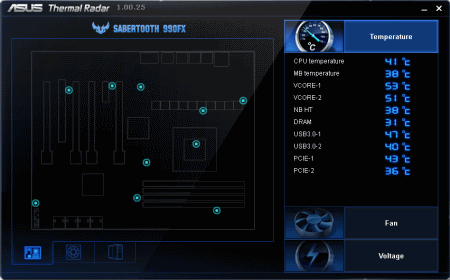
В разных местах материнской платы размещено десять термодатчиков, с них считываются значения температур. Расположение датчиков указано на рисунке в программе. В основном, при разгоне интересны показания датчиков «CPU Temperature», «VCORE-1» и «VCORE-2». Первый из них при нагрузке показывает значения около 60-65 градусов, и говорить о его точности я не берусь. Датчики, расположенные у элементов VRM, показывают, на мой взгляд, правдивые значения, которые в среднем на 5-10 градусов выше, чем температура радиаторов. Помимо функций мониторинга данная программа позволяет регулировать работу подключенных к материнской плате вентиляторов:
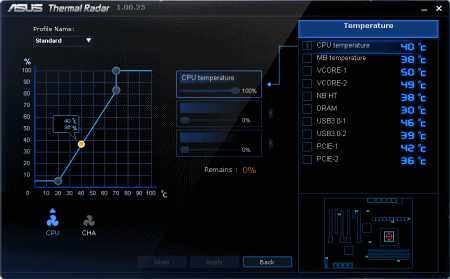
Скорость их вращения независимо от разъёма, к которому они подключены, задаётся только от температуры процессора. По крайней мере, у меня по-другому не получилось.
После «Thermal Radar» следует меню «Tool», в котором можно перейти к одной из нескольких утилит:
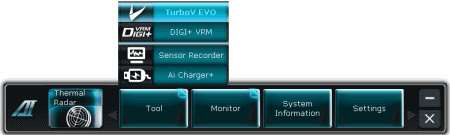
Для начала - «TurboV EVO»:
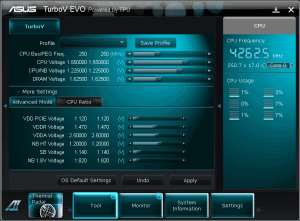
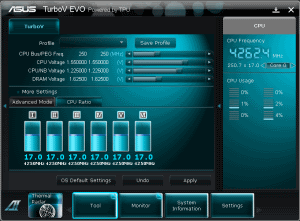
Программа позволяет менять значение частоты системной шины, предоставляя возможность «крутить» из-под Windows всеми доступными в UEFI напряжениями питания, а также выставить коэффициент умножения для каждого процессорного ядра в отдельности. При поиске «потолка» разгона весьма удобная утилита.
Следующей по списку идёт «DIGI+ VRM»:
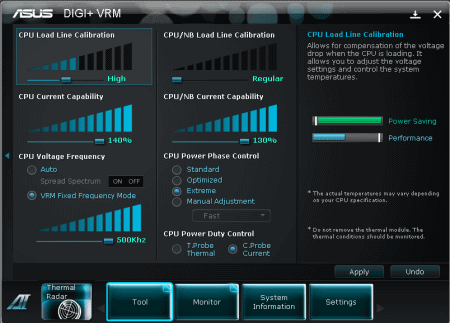
Тут можно обнаружить все те настройки конвертера питания, что присутствуют в UEFI и были рассмотрены ранее.
Следующий раздел - «Sensor Recorder»:

Утилита считывает данные температур/напряжений/скоростей оборотов вентиляторов, и позволяет отслеживать на графике изменения значений во времени.
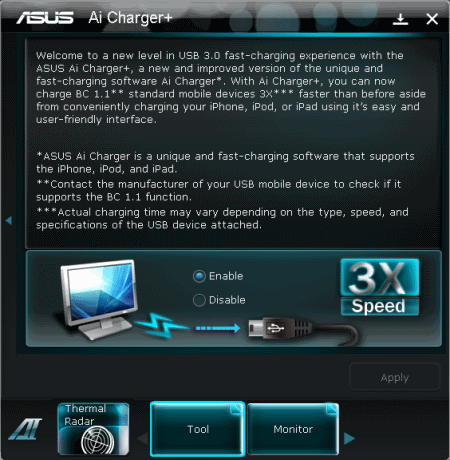
Судя по описанию, утилита позволяет выдавать на USB порты втрое более высокий ток для поддержки зарядки мобильных устройств. К сожалению, проверить работу программы мне не на чем.
Вкладка «Monitor» не представляет интереса, дублируя часть функций «TurboV EVO».
В «System Information» можно получить информацию о материнской плате, установленном процессоре и о SPD оперативной памяти:


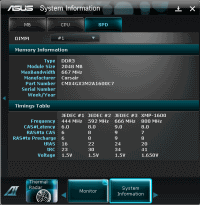
Вкладка «Settings» не представляет интереса, в ней находятся настройки самой AI Suite II, где можно отключить показ той или иной утилиты в составе комплекса.
Заключение
Конечно, Asus Sabertooth 990FX показала себя отнюдь не идеально, но в целом материнская плата оставила приятные впечатления, особенно это касается возможностей по разгону процессора/оперативной памяти, а также качества и полезности программного обеспечения, поставляемого вместе с ней.
С другой стороны, мне трудно представить себе аудиторию, на которую рассчитано данное решение, ибо сложно найти человека, покупающего материнскую плату на платформе AMD за 6500-7000 рублей, за вычетом бенчеров/энтузиастов и фанатов. Думаю, им материнская плата придётся по душе.
Плюсы:
- Качественная упаковка, обеспечивающая сохранность платы при транспортировке;
- Неплохие способности к разгону как процессора, так и памяти;
- Солидный запас в плане температурного режима материнской платы при разгоне CPU;
- Наличие двух полноценных портов PCI-E X16;
- Гибкие настройки Load Line Calibration для напряжения питания процессора;
- Полезное в процессе разгона программное обеспечение, обладающее всем необходимым функционалом.
Минусы:
- Высокая стоимость (~6500-7000 рублей по данным price.ru);
- Не самый лучший результат разгона по шине;
- Отсутствие индикатора POST-кодов и кнопок включения/перезагрузки системы.
Выражаем благодарность:
- Компании Новая Система и лично Гик Николаю Львовичу за предоставленную на тестирование материнскую плату ASUS Sabertooth 990FX.
- Dushman ’у за одолженную для теста Asus Crosshair IV Formula.
Конев Иван aka Ivan_FCB
